使用树莓派PICO点灯
树莓派PICO简介
树莓派是使用基于RP2040芯片的树莓派微控制器开发板,使用双核Arm Cortex-M0+@133Mhz,芯片内置264KB SRAM 和2MB的板载内存,支持U2的USB大容量存储启动模式,用于拖放式编程,并支持MicroPython编程,此文章使用ThonnyMicroPython进行电灯。
具体步骤方式
①下载Thonny软件
Thonny 是一款python的IDE(集成开发环境) 界面非常简单,对于新手使用起来比较简单,这里附上下载地址:
https://thonny.org/ 可以复制到浏览器进行下载,界面如下,看起来是非常简洁的。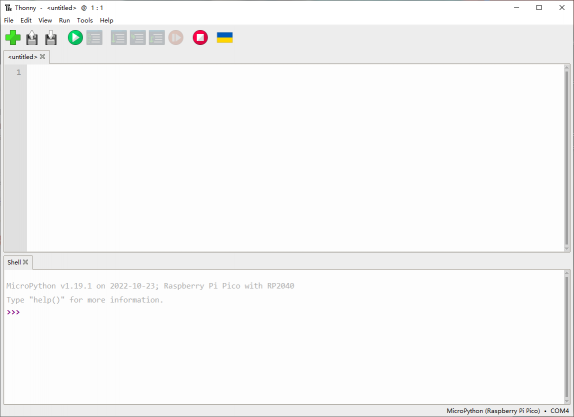
②为PICO烧录MicroPython固件
①下载UF2文件
打开链接 https://www.raspberrypi.org/documentation/pico/getting-started/选择MicroPython,界面如下:
②PICO进入boot模式烧录固件
上电前按住BOOTSEL按键,上电后,会出现一个盘符,把下载好的UF2文件拖入之后盼复会自动消失并生成一个USB串行口,具体图片如下: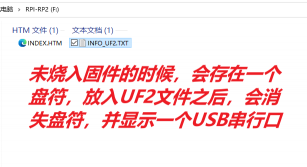
③进行点灯
烧录好固件之后我们进入Thonny软件,并点击tool–options进入设置图片按照下图设置,可根据自己的电脑USB端口号进行选择端口:
 打开Thonny软件之后输入下面的代码;
打开Thonny软件之后输入下面的代码;
from machine import Pin # 从 machine 中加载 Pin
from time import sleep # 从 time 中加载 sleep
led = Pin(25, Pin.OUT) # 定义引脚编号25,引脚模式为输出
while(1): # 永远循环
led.toggle() # 触发led,如果led是高电平(亮),那么就变成低电平(熄灭),反之亦然。
sleep(1) # 等待1秒
下好代码之后点击RUN
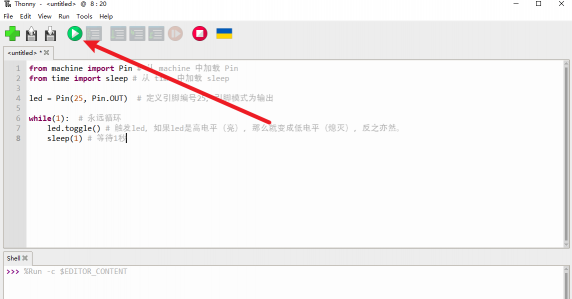 就可以看到此时PICO板子上的LED灯已经开始闪烁。
就可以看到此时PICO板子上的LED灯已经开始闪烁。
效果
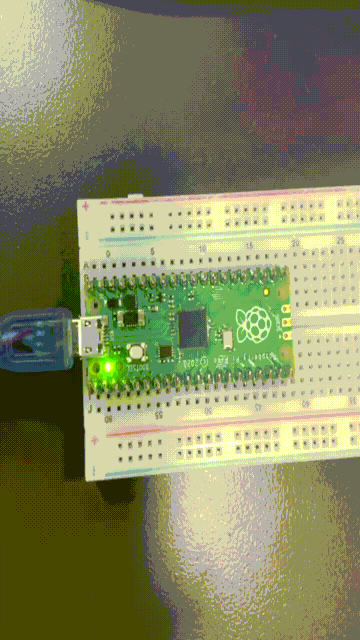
总结
使用Thonny配合MicroPython进行编程对于新手使用入门树莓派PICO是非常简单的,后续也会更新其他模块的驱动方式,有对树莓派PICO和MicroPython感兴趣的小伙伴们可以点击关注哦!





评论(0)
您还未登录,请登录后发表或查看评论